Transforme a tela de carregamento do seu Android com o StandBy Mode Pro
No reino dos recursos de tela inteligente, o Modo StandBy do iPhone é revolucionário, transformando seu dispositivo em uma tela informativa sem esforço durante o carregamento. Como alternativa, os dispositivos Android geralmente ficam aquém, exibindo apenas protetores de tela básicos com funcionalidade limitada. Não se preocupe, pois o aplicativo StandBy Mode Pro preenche essa lacuna, permitindo que os usuários do Android aproveitem uma tela de carregamento rica em recursos semelhante às suas contrapartes da Apple.
Introdução ao Modo StandBy Pro
Com o StandBy Mode Pro, você pode adicionar vários widgets personalizáveis à sua tela de bloqueio, enriquecendo sua experiência de carregamento. Melhor ainda, a versão Premium desbloqueia recursos e widgets adicionais, dando a você ainda mais opções de personalização.
Etapas de instalação
- Instale o aplicativo: vá até a Play Store e baixe o aplicativo StandBy Mode Pro. A instalação é gratuita, mas lembre-se de que você pode optar por compras no aplicativo para acessar os recursos Premium. Para começar, toque no botão “Vamos lá”.
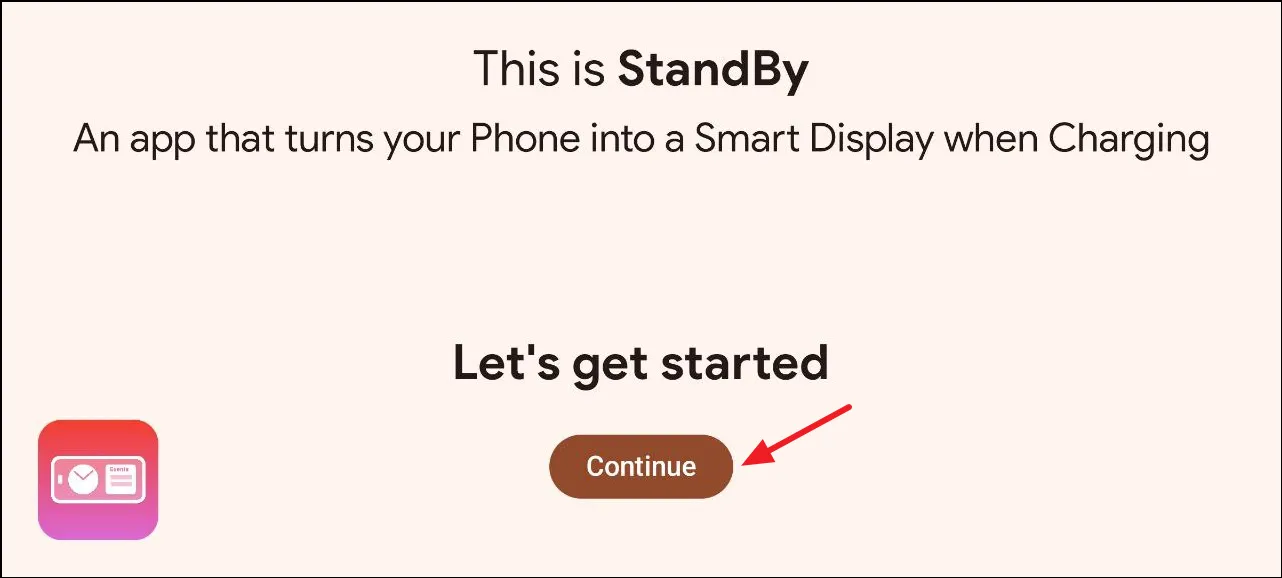
Configurando seus widgets
- Inicie o aplicativo: Abra o aplicativo após a instalação e conceda as permissões necessárias para funcionalidade ideal. Depois de concluído, você pode começar a personalizar seus widgets preferidos para exibição durante o carregamento.
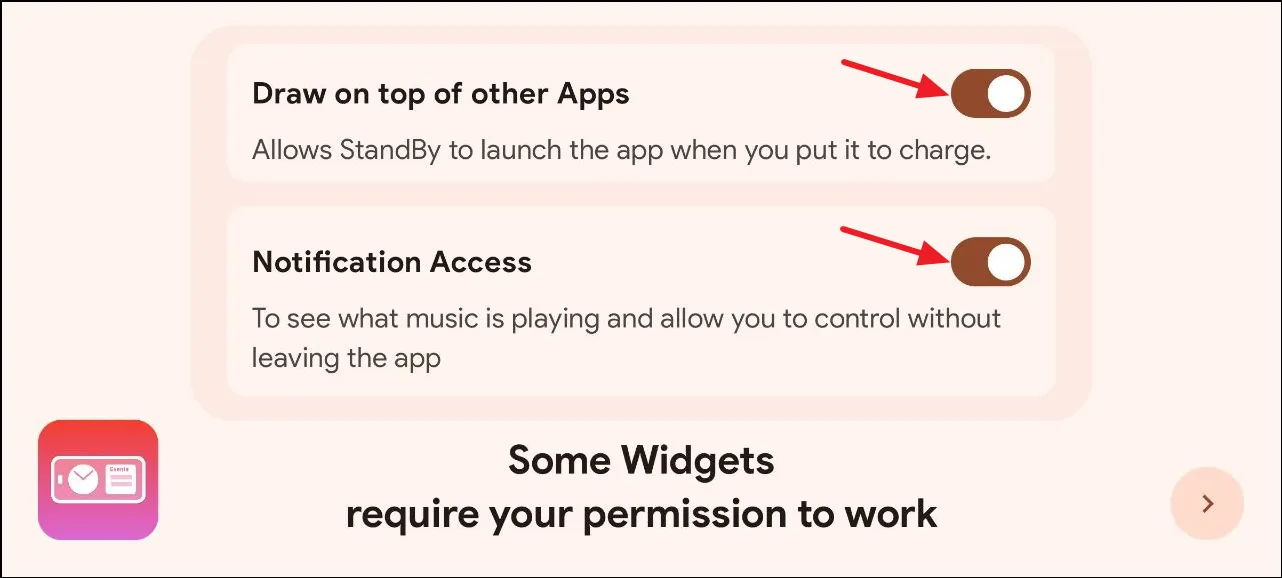
- Adicionar Widgets: O StandBy Mode Pro permite a adição de até dois widgets simultaneamente. Toque no botão ‘Editar Lado’ no lado desejado para adicionar um widget de sua escolha.
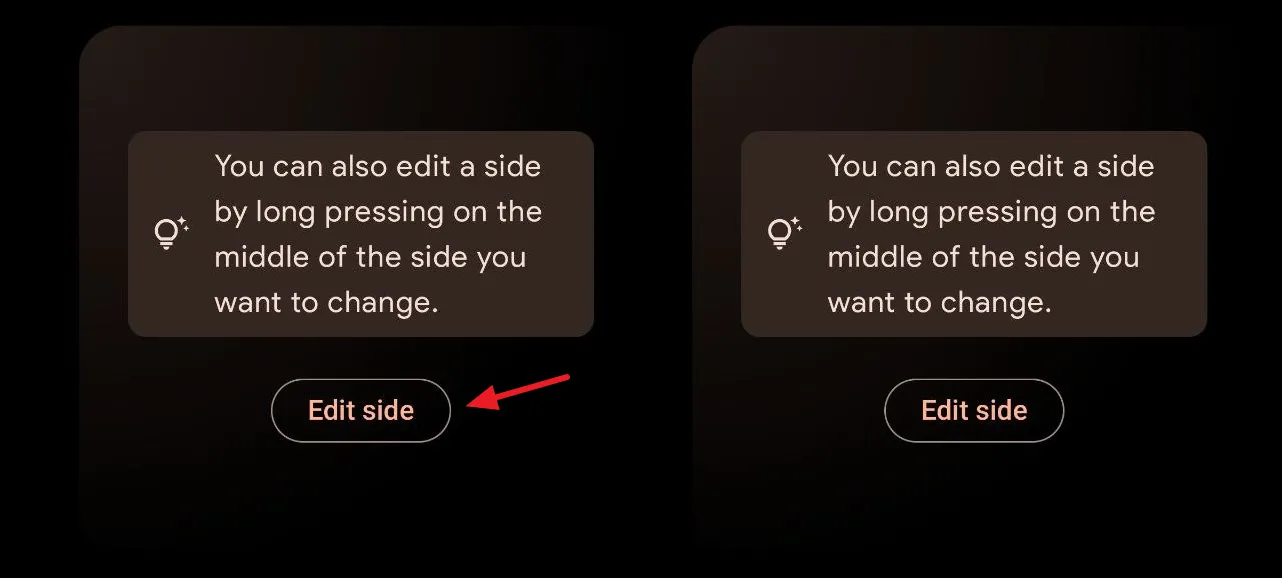
- Seleção e personalização: deslize para a esquerda ou direita para selecionar seu widget e toque no ícone de ‘engrenagem’ para personalizá-lo. Há opções para modificar estilos de fonte e a estética geral do widget!
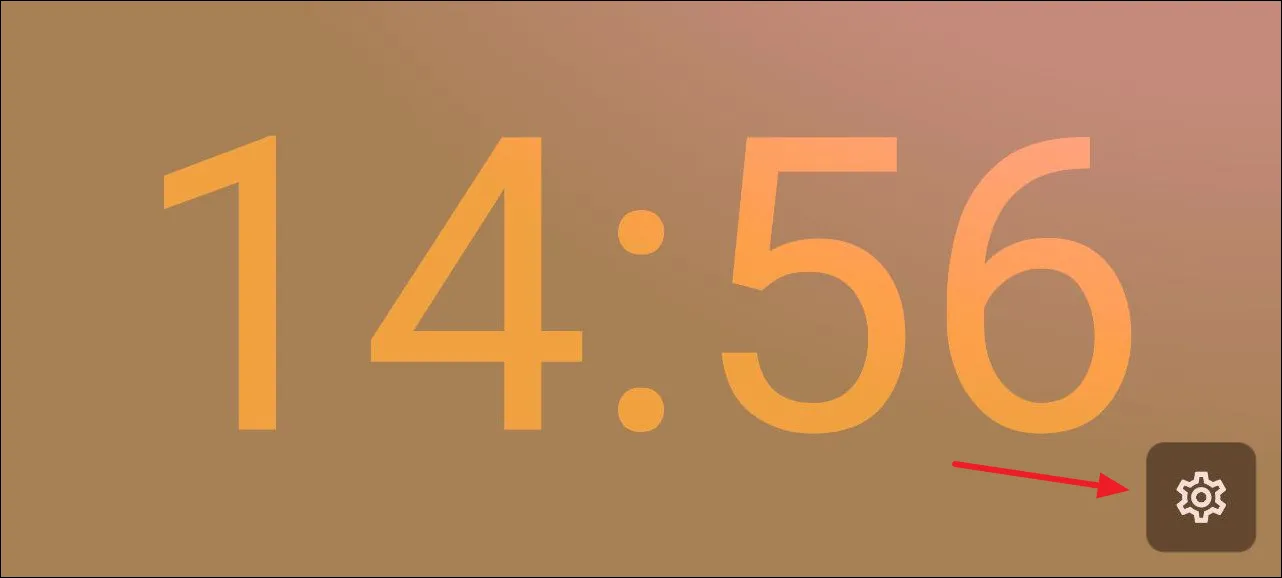
Explorando recursos avançados
- Planos de fundo dinâmicos: escolha a opção Fotos para exibir suas imagens favoritas ou deixe o aplicativo exibir uma apresentação de slides de fotos selecionadas durante o Modo de espera.
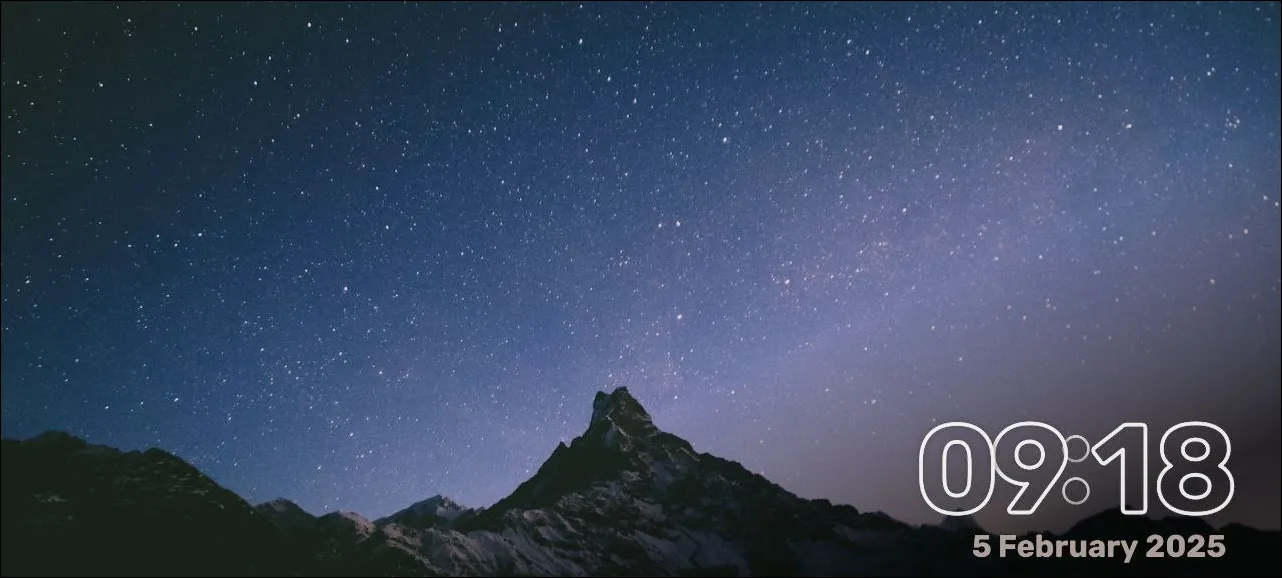
- Integrar aplicativos: O StandBy Mode Pro se conecta a aplicativos populares como Spotify e VLC. Você pode controlar esses aplicativos, permitindo que você reproduza música, pule faixas e muito mais diretamente da tela de carregamento.
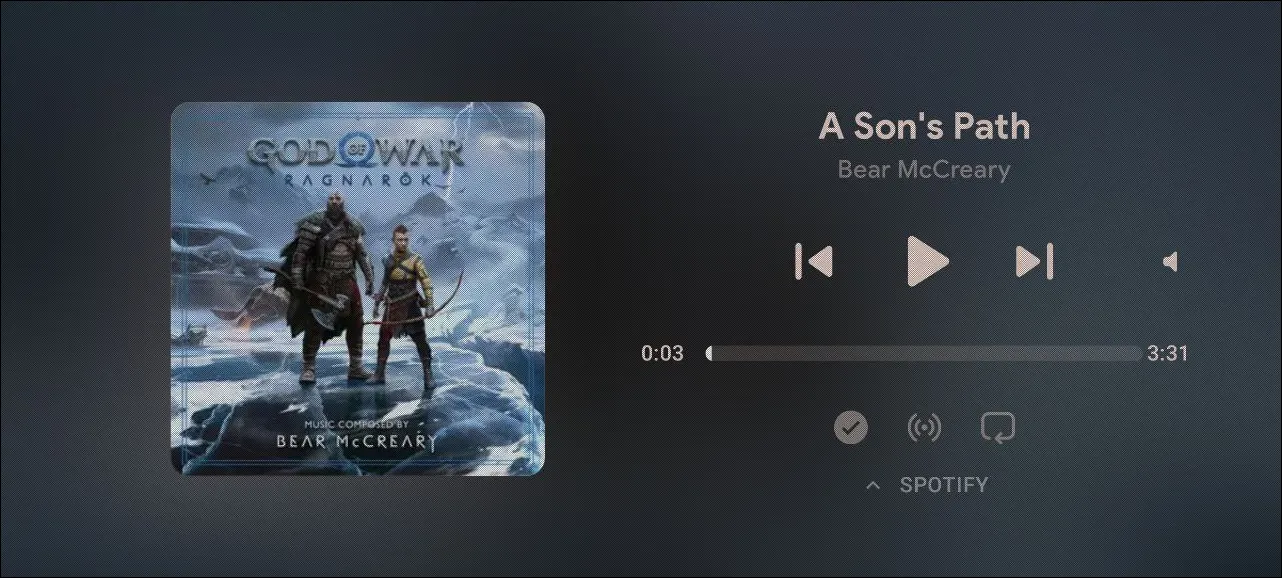
- Acesso ao Calendário: Mantenha o controle sobre seus eventos e lembretes importantes integrando o aplicativo Calendário. Isso garante que você nunca perca datas cruciais, mesmo enquanto seu telefone estiver carregando.
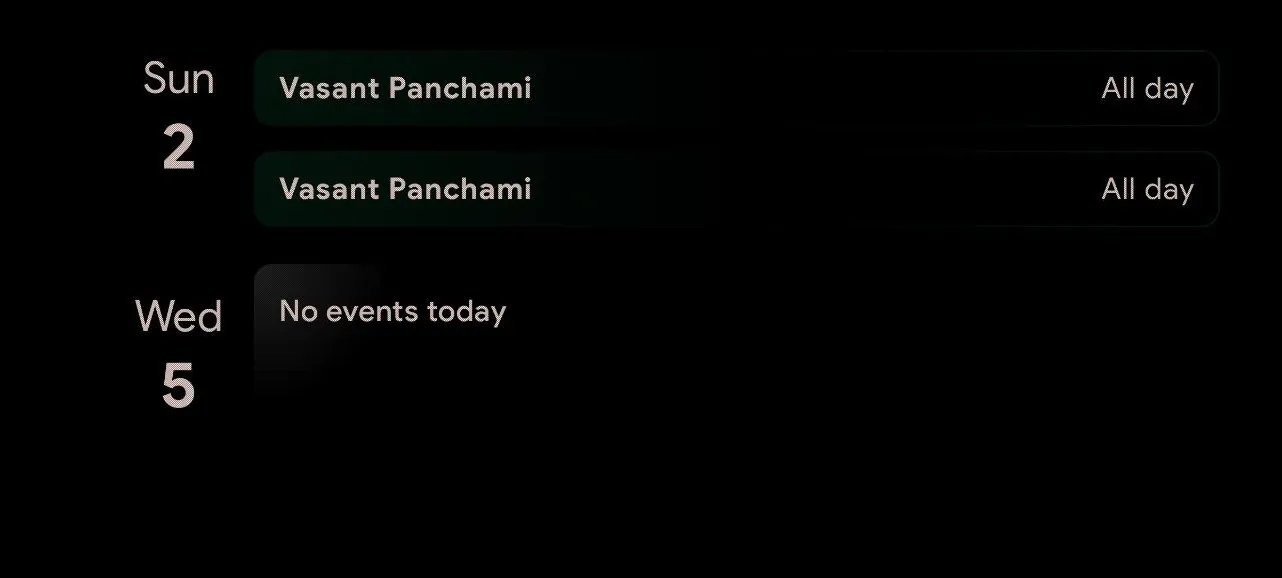
Ajustando as configurações do seu aplicativo
Acessar as configurações do aplicativo StandBy Mode Pro permite ajustar diversas funcionalidades, garantindo uma experiência ideal ao usuário.
- Navegando pelas Configurações: Deslize para a direita até selecionar a aba ‘Configurações’ e o ícone de engrenagem destacado à esquerda. Aqui, você pode visualizar e alterar facetas como orientação da tela e brilho.
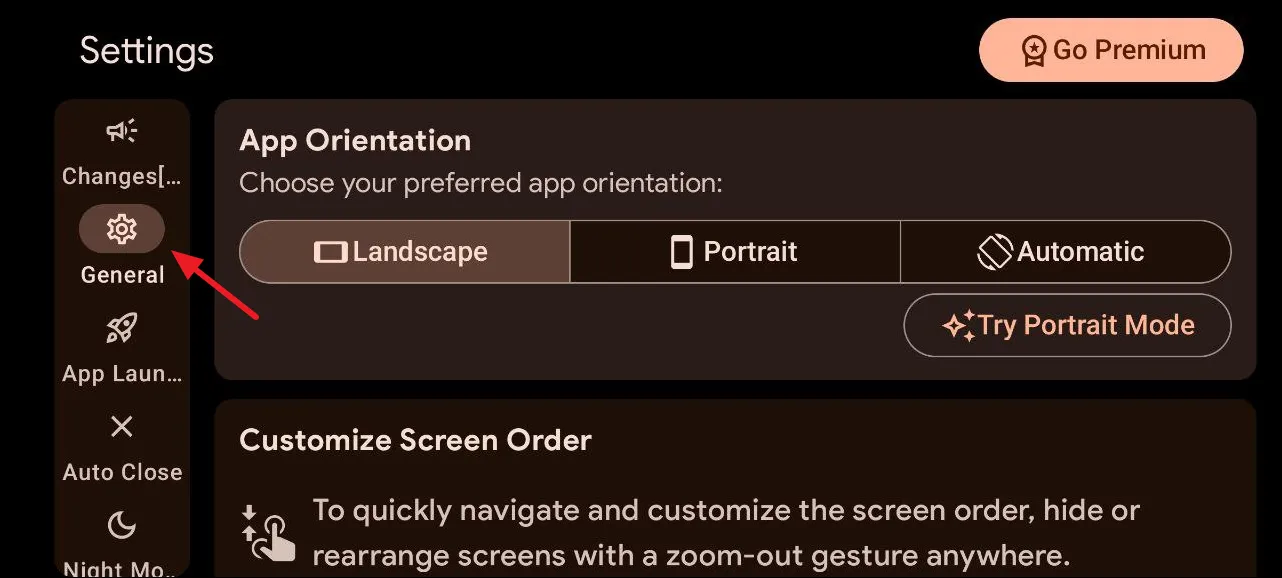
- Brilho e efeitos: ajuste efeitos como queda de neve ou níveis de brilho da tela especificamente para o Modo de espera. Implementar proteção contra burn-in na tela pode ajudar a prolongar a vida útil do seu monitor.
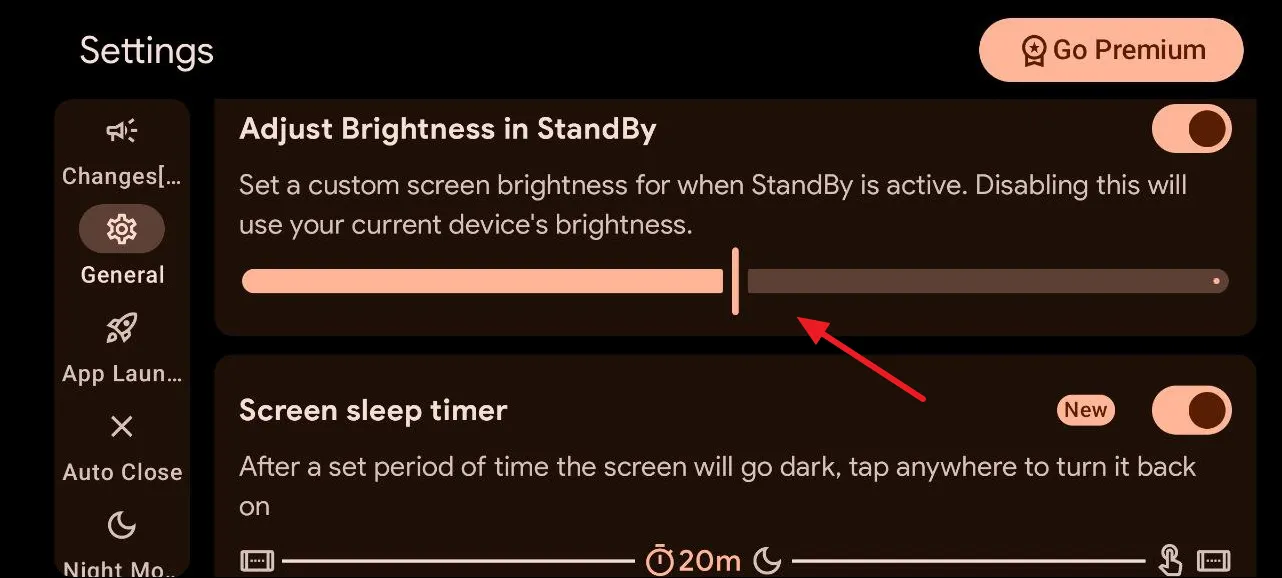
- Personalizações de inicialização de aplicativo: navegue até ‘Inicialização de aplicativo’ nas configurações para otimizar como e quando o Modo de espera é ativado. Esse recurso pode otimizar sua experiência de usuário.
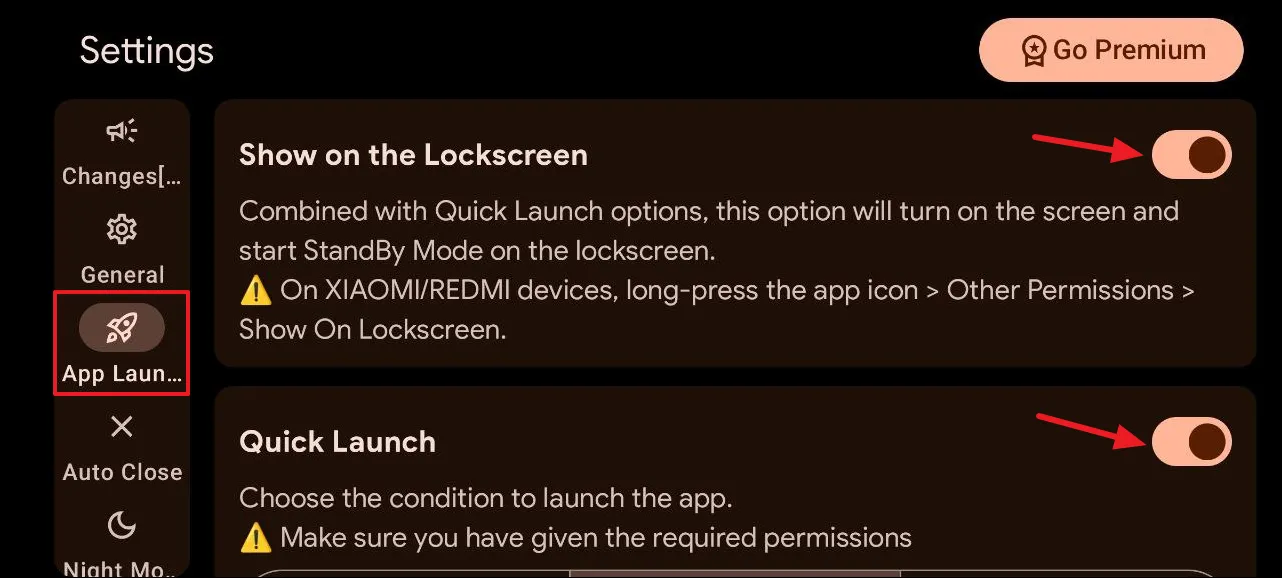
- Configurações de fechamento automático: a seção “Fechamento automático” permite que você determine quando o modo de espera será desativado com base em ações como levantar o telefone ou desconectar o carregador.
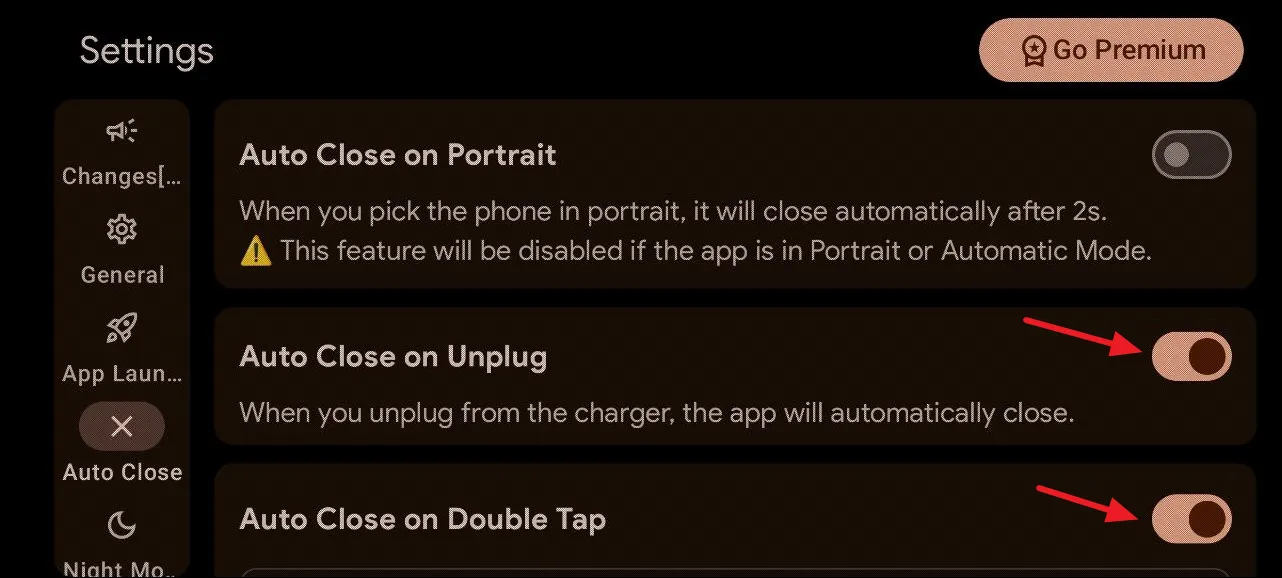
- Modo noturno: aproveite a conveniência do Modo noturno, que permite que sua tela se adapte a configurações mais escuras adicionando um tom avermelhado, ideal para uso noturno.
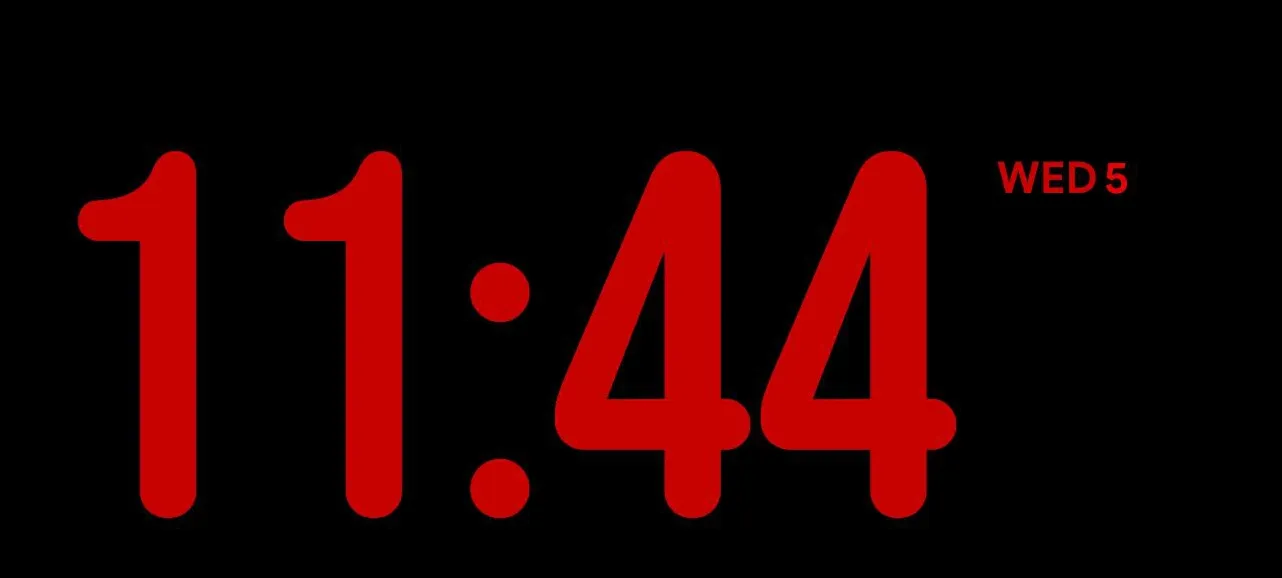
Considerações importantes
- Se você não gosta de usar aplicativos de terceiros, o protetor de tela integrado do Android pode ser acessado pelo aplicativo Configurações. Observe que o recurso Relógio pode não estar disponível em todos os dispositivos — usuários da Samsung frequentemente enfrentam essa limitação.
- Existem inúmeras outras soluções de terceiros para personalizar a tela de carregamento do seu Android; sempre revise as permissões do aplicativo antes da instalação por motivos de segurança.
- Muitos dispositivos também incluem um recurso “Sempre ligado”.Confira, pois ele pode imitar certos aspectos do Modo de espera.
Perguntas frequentes
1. O que é o StandBy Mode Pro e como ele funciona?
StandBy Mode Pro é um aplicativo de terceiros projetado para dispositivos Android que melhora a experiência de carregamento ao permitir que os usuários adicionem widgets personalizados para melhor funcionalidade durante o Modo de Espera. Ele imita recursos do Modo de Espera do iPhone ao exibir informações relevantes como hora, aplicativos e fotos quando seu telefone está carregando.
2. Posso usar o StandBy Mode Pro em qualquer dispositivo Android?
Sim, o StandBy Mode Pro é compatível com uma ampla gama de dispositivos Android. No entanto, certos recursos podem depender da versão do Android que você está usando, e funcionalidades específicas podem não estar disponíveis em todos os dispositivos, especialmente em modelos mais antigos.
3. Há alguma preocupação com a privacidade ao usar o StandBy Mode Pro?
Assim como qualquer aplicativo de terceiros, a privacidade é uma preocupação válida. Sempre revise as permissões que o aplicativo solicita durante a instalação. Certifique-se de que você esteja confortável com os dados que o aplicativo acessa. O StandBy Mode Pro requer permissões para funcionalidade adequada, o que pode incluir acesso à sua mídia e notificações.
Deixe um comentário